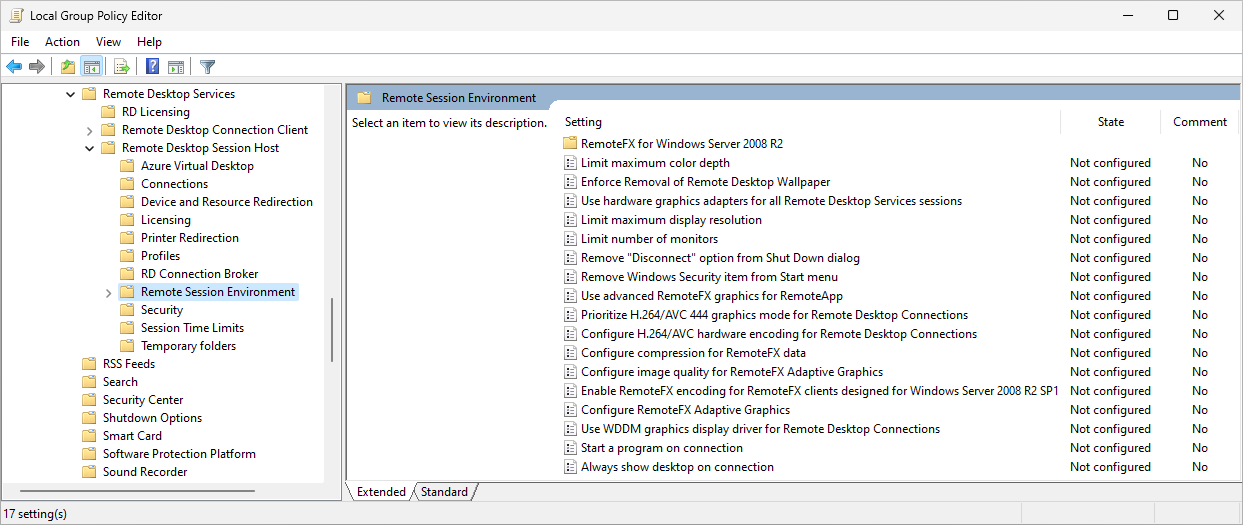Aumentare il valore cromatico a 4:4:4 per Desktop virtuale Azure usando il codec video AVC (Advanced Video Coding)
Il valore cromatico determina lo spazio colore utilizzato per la codifica. Per impostazione predefinita, il valore cromatico è impostato su 4:2:0, per offrire un buon equilibrio tra qualità dell'immagine e larghezza di banda di rete. Quando si usa il codec video AVC (Advanced Video Coding), è possibile aumentare il valore cromatico a 4:4:4 per migliorare la qualità dell'immagine. Non è necessario usare l'accelerazione GPU per modificare il valore cromatico.
Questo articolo illustra come impostare il valore cromatico. È possibile usare Microsoft Intune o Criteri di gruppo per configurare gli host di sessione.
Prerequisiti
Prima di poter configurare il valore cromatico, è necessario:
Un pool di host esistente con host di sessione.
Per configurare Microsoft Intune, si necessita di:
Un account Microsoft Entra ID a cui è assegnato il ruolo predefinito di Gestore di criteri e profili di controllo degli accessi in base al ruolo.
Gruppo contenente i dispositivi da configurare.
Per configurare Criteri di gruppo, è necessario quanto segue:
Un account di dominio membro del gruppo di sicurezza Amministratori di dominio.
Un gruppo di sicurezza o un'unità organizzativa contenente i dispositivi da configurare.
Aumentare il valore cromatico a 4:4:4
Per impostazione predefinita, il valore cromatico è impostato su 4:2:0. È possibile aumentare il valore cromatico a 4:4:4 usando Microsoft Intune o Criteri di gruppo.
Selezionare la scheda pertinente per lo scenario.
Per aumentare il valore cromatico a 4:4:4 usando Microsoft Intune:
Accedere all'interfaccia di amministrazione di Microsoft Intune.
Creare o modificare un profilo di configurazione per dispositivi Windows 10 e versioni successive, con il tipo di profilo Catalogo impostazioni.
Nella selezione delle impostazioni passare a Modelli amministrativi>Componenti di Windows>Servizi Desktop remoto>Host sessione Desktop remoto>Ambiente sessione remota.
Selezionare la casella per le impostazioni seguenti, quindi chiudere la selezione impostazioni:
Assegnare priorità alla modalità grafica H.264/AVC 444 per le connessioni Desktop remoto
Configurare la qualità dell'immagine per la Grafica adattiva di RemoteFX
Espandere la categoria Modelli amministrativi, quindi configurare ogni impostazione come segue:
Impostare il commutatore per Assegnare priorità alla modalità grafica H.264/AVC 444 per le connessioni Desktop remoto su Abilitato.
Impostare l'interruttore per Configurare la qualità dell'immagine per Grafica adattiva di RemoteFX su Abilitato, quindi per Qualità immagine: (Dispositivo) selezionare Alta.
Selezionare Avanti.
Facoltativo: nella scheda Tag di ambito selezionare un tag di ambito per filtrare il profilo. Per altre informazioni sui tag di ambito, vedere Usare il controllo degli accessi in base al ruolo (RBAC) e i tag di ambito per l'IT distribuito.
Nella scheda Assegnazioni selezionare il gruppo contenente i computer che forniscono una sessione remota da configurare, quindi selezionare Avanti.
Nella scheda Rivedi + crea rivedere le impostazioni e selezionare Crea.
Una volta applicati i criteri ai computer che forniscono una sessione remota, riavviarli per rendere effettive le impostazioni.
Verificare che una sessione remota usi un valore cromatico 4:4:4
Per verificare che una sessione remota usi un valore cromatico 4:4:4, è necessario aprire una richiesta di supporto di Azure con il supporto tecnico Microsoft che potrà verificare il valore cromatico dai dati di telemetria.